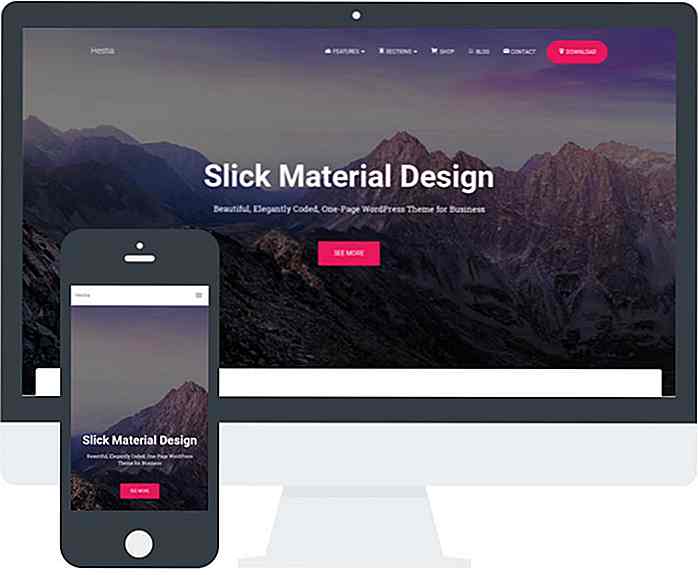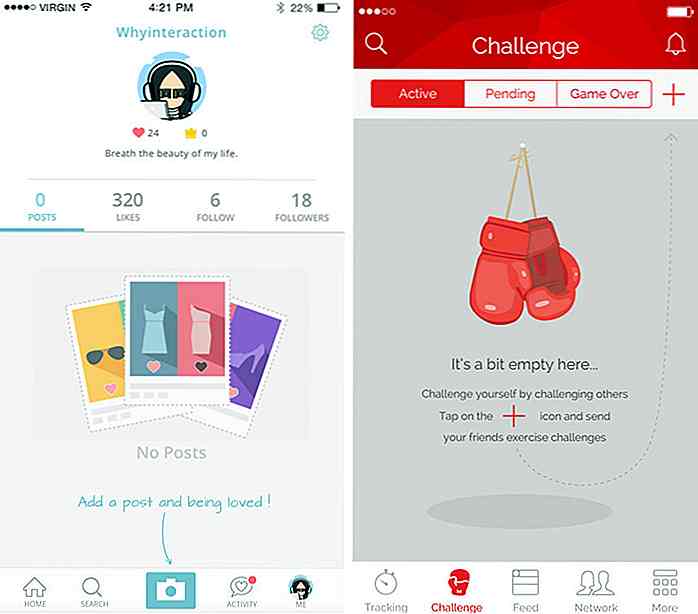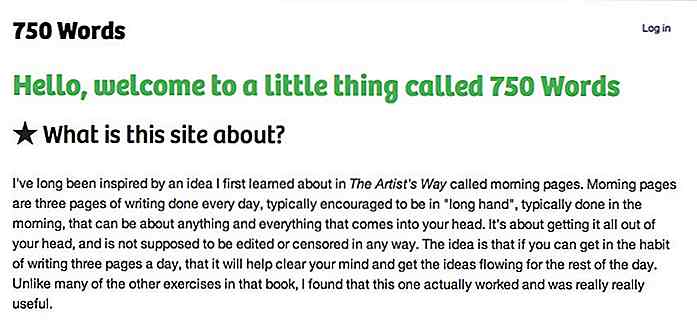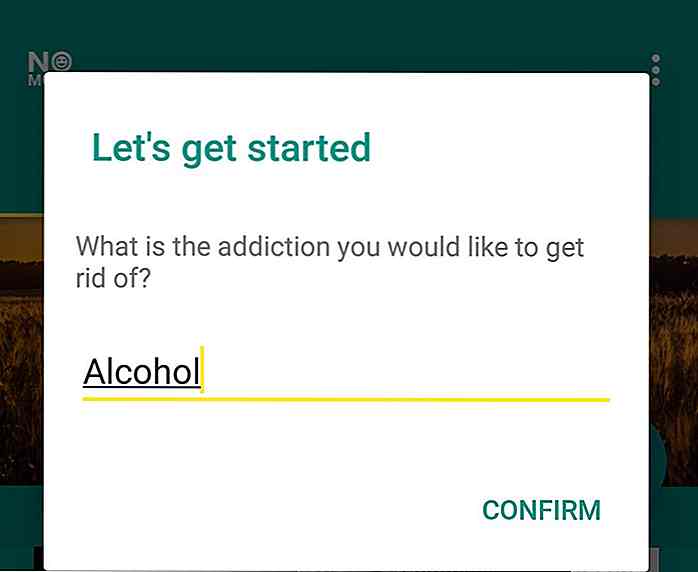hideout-lastation.com
hideout-lastation.com
5 façons de booster la vitesse d'Internet avec l'invite de commande
La lenteur de la vitesse d'Internet est un problème sans fin qui peste les utilisateurs d'Internet de temps en temps. Parfois, c'est un problème avec la configuration du réseau, d'autres fois le problème peut se poser avec le PC ou même le FAI lui-même.
Toutefois, de nombreux problèmes liés aux adresses DNS, TCP et IP courantes peuvent être résolus à l'aide de l'invite de commande Windows . Vous trouverez ci-dessous certaines des commandes d'invite de commandes que vous devriez essayer lorsque vous faites face à une vitesse Internet plus lente que d'habitude.
Accès à l'invite Comand
Avant de commencer, voyons d'abord comment vous pouvez ouvrir une fenêtre d'invite de commandes élevée.
Il existe plusieurs façons d' accéder à l'invite de commandes avec des droits d'administrateur, et chaque méthode est différente en fonction de la version de Windows. Toutefois, une méthode simple et sûre est de simplement taper cmd dans la barre de recherche Windows et de cliquer avec le bouton droit sur l'option Invite de commandes .
Maintenant, sélectionnez " Exécuter en tant qu'administrateur " dans le menu contextuel et confirmez la boîte de dialogue pour ouvrir l'invite de commande avec les droits d'administrateur.
Remarque: Il est préférable d'exécuter toutes les commandes mentionnées ci-dessous dans une invite de commande avec le droit administrateur. C'est également une exigence de certaines de ces commandes.
1. Renouveler l'adresse IP
Un grand nombre de problèmes peuvent affecter votre adresse IP actuelle et ralentir votre navigation sur Internet. Ce pourrait être un conflit d'IP ou même un problème sur le serveur DHCP . Heureusement, dans la plupart des cas, une simple réinitialisation d'adresse IP est tout ce dont vous aurez besoin pour résoudre ces problèmes.
Vous pouvez utiliser deux commandes d'invite de commande pour libérer d'abord la connexion avec l'adresse IP actuelle, puis la renouveler.
Voici comment:
- Écrivez la commande
ipconfig /releaseet appuyez sur Entrée, et de grandes colonnes de texte apparaîtront. - Ici, écrivez
ipconfig /renewet appuyez sur Entrée à nouveau. Cela devrait réinitialiser votre adresse IP et résoudre tous les ralentissements d'Internet qui pourraient se produire en raison d'un problème d'adresse IP.
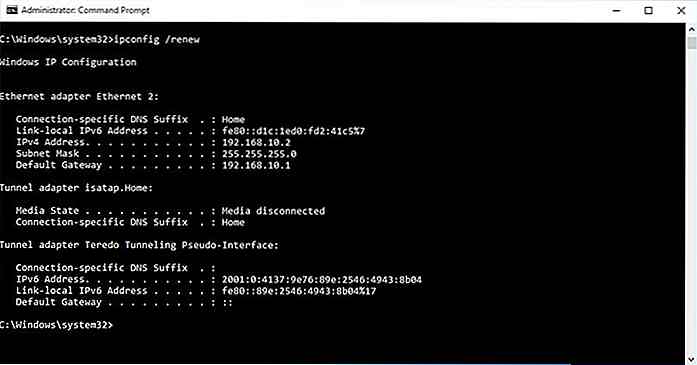 Remarque: Gardez à l'esprit qu'il est normal de réaffecter la même adresse IP que précédemment . Le point ici est de déconnecter et de créer une nouvelle connexion.
Remarque: Gardez à l'esprit qu'il est normal de réaffecter la même adresse IP que précédemment . Le point ici est de déconnecter et de créer une nouvelle connexion.2. Vider le cache de résolution DNS
Votre PC conserve une liste des noms d'hôtes des sites Web et des adresses IP que vous visitez et les enregistre dans le cache de résolution DNS . Cela facilite la création d'une connexion avec un site Web auquel vous avez précédemment accédé.
Cependant, il est possible que toute corruption dans le cache de résolution DNS entraîne un accès plus lent ou inexistant aux sites Web . Cela peut ne pas ralentir votre Internet actuel, mais cela pourrait ralentir votre navigation globale. Si vous êtes confronté à une telle situation, vous pouvez simplement vider le cache de résolution DNS pour résoudre le problème .
Pour vider le cache de résolution DNS, entrez la commande ipconfig /flushdns et appuyez sur Entrée. Vous devriez voir une confirmation disant " Cache Resolver DNS effacé avec succès ".
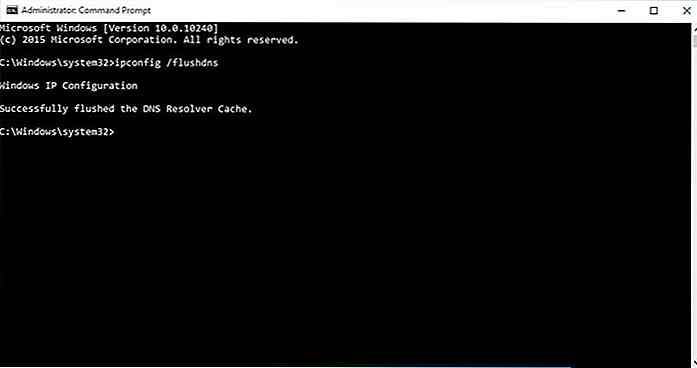 3. Réinitialiser Winsock
3. Réinitialiser Winsock Windows utilise plusieurs sockets réseau pour échanger des informations et les programmes peuvent installer LSP (Layered Service Providers) pour gérer le trafic et le rediriger vers le bon chemin. Cependant, toute corruption dans les sockets ou un LSP infecté peut entraîner une connexion lente, des redirections de sites Web ou même aucun accès à des sites Web.
Si cela se produit, vous pouvez réinitialiser les sockets réseau Windows à leurs valeurs par défaut . Pour ce faire, tapez la commande netsh winsock reset dans Invite de commandes et appuyez sur Entrée .
Après une exécution réussie, vous devrez redémarrer votre PC pour que les modifications prennent effet.
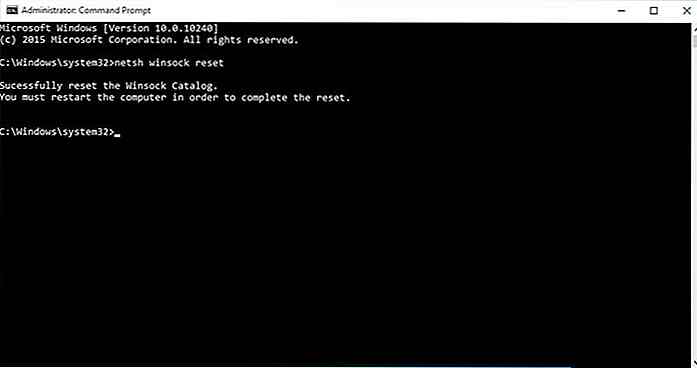 4. Utilisez la commande Netsh
4. Utilisez la commande Netsh La commande netsh vous permet de configurer plusieurs paramètres réseau qui affectent directement les performances de votre connexion. Si votre connexion à des sites Web prend énormément de temps, vous pouvez effectuer plusieurs modifications sur le réseau pour accélérer la connexion .
Voici quelques commandes netsh que vous pouvez utiliser pour accélérer votre connexion . Un "Ok" message confirmera qu'il a été exécuté. Gardez à l'esprit que certaines de ces commandes peuvent ne pas fonctionner sur votre PC en raison d'une compatibilité limitée.
netsh int tcp set global chimney=enablednetsh int tcp set global autotuninglevel=normalnetsh int tcp set supplemental (Alternative command for Windows 7 users is at the end)netsh int tcp set global dca=enablednetsh int tcp set global netdma=enablednetsh int tcp set global ecncapability=enablednetsh int tcp set global congestionprovider=ctcp (For Windows 7 users)
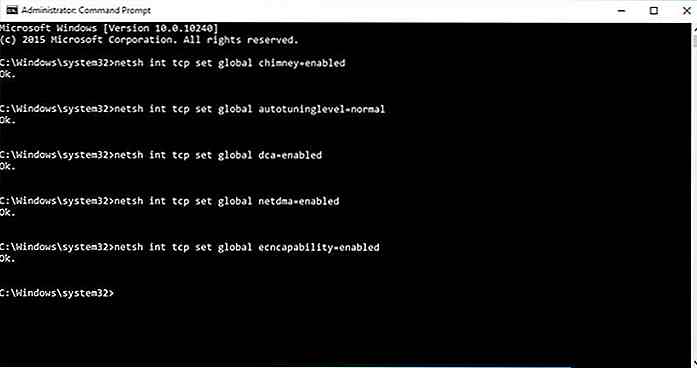 Entrez toutes ces commandes, puis redémarrez votre PC pour laisser les configurations prendre effet. Dans la plupart des cas, ils devraient accélérer la connectivité et aussi la vitesse globale d'Internet.
Entrez toutes ces commandes, puis redémarrez votre PC pour laisser les configurations prendre effet. Dans la plupart des cas, ils devraient accélérer la connectivité et aussi la vitesse globale d'Internet.Si vous rencontrez un problème, remplacez la partie enabled de ces commandes par disabled et entrez pour la désactiver .
Par exemple, la commande netsh int tcp set global chimney=disabled désactivera la fonction de déchargement de la cheminée.
5. Accélérer le streaming
Si vous bénéficiez de la meilleure vitesse Internet disponible, mais que les sites de streaming vidéo tels que YouTube diffusent lentement, il est possible que votre FAI limite votre connexion . Il est courant que les FAI limitent la diffusion en continu pour économiser de la bande passante. Heureusement, une simple commande peut résoudre ce problème.
Dans l'invite de commande, entrez la commande mentionnée ci-dessous et appuyez sur Entrée:
netsh advfirewall firewall add rule name="StopThrottling" dir=in action=block remoteip=173.194.55.0/24, 206.111.0.0/16 enable=yes
Cela ajoute simplement une règle dans votre pare-feu qui empêchera votre FAI d'étrangler votre connexion pendant le streaming.
Pour résumer
Si vous rencontrez des problèmes sur Internet, essayez d'abord toutes les commandes ci-dessus. Dans la plupart des cas, un ralentissement inattendu de la vitesse d'Internet ou une erreur d'accès à la page Web est généralement causé par des problèmes dans ces domaines. Faites-nous savoir dans les commentaires si vous parvenez à résoudre votre vitesse internet lente en utilisant ces méthodes.
Ce site Web révèle ce que votre navigateur pourrait suivre
Beaucoup d'entre vous sont probablement conscients du fait que votre navigateur Internet suit vos informations, telles que l'historique de navigation. Ce que vous ne savez peut-être pas, c'est que votre navigateur peut suivre beaucoup plus que cela.Clickclickclick est un site web qui peut vous aider à comprendre combien d'informations peuvent être suivies lorsque vous visitez une page. S
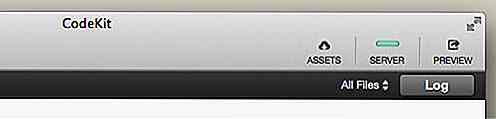
Codekit 2 a été publié il y a quelques semaines, et comme prévu, il y a quelques gros changements dans cette nouvelle version. Pour ceux d'entre vous qui en ont entendu parler, Codekit est une application qui rassemble un certain nombre d'outils de développement web modernes, tels que Sass, LESS, Jade, Kit, JavaScript, les linters (Uglify.js)